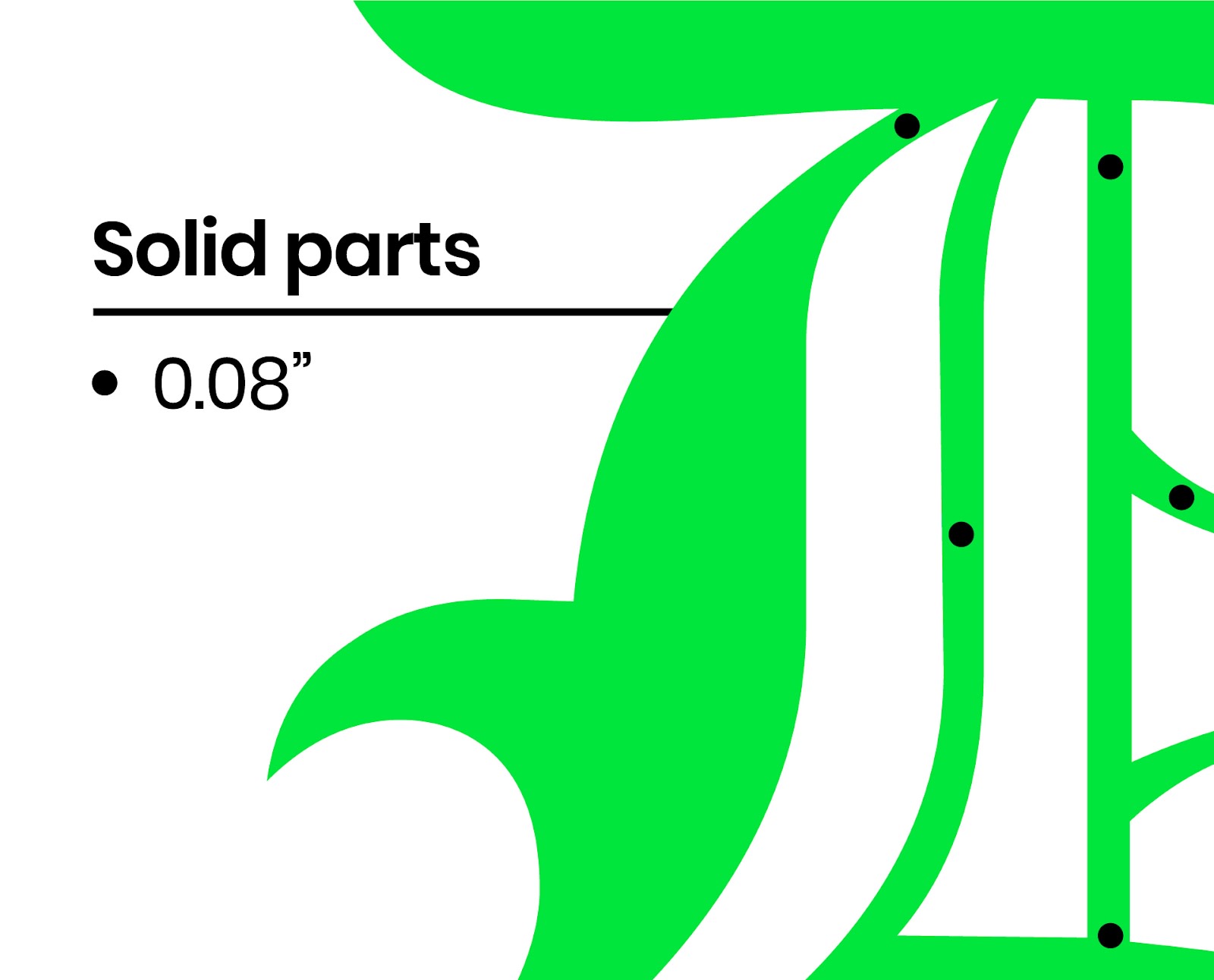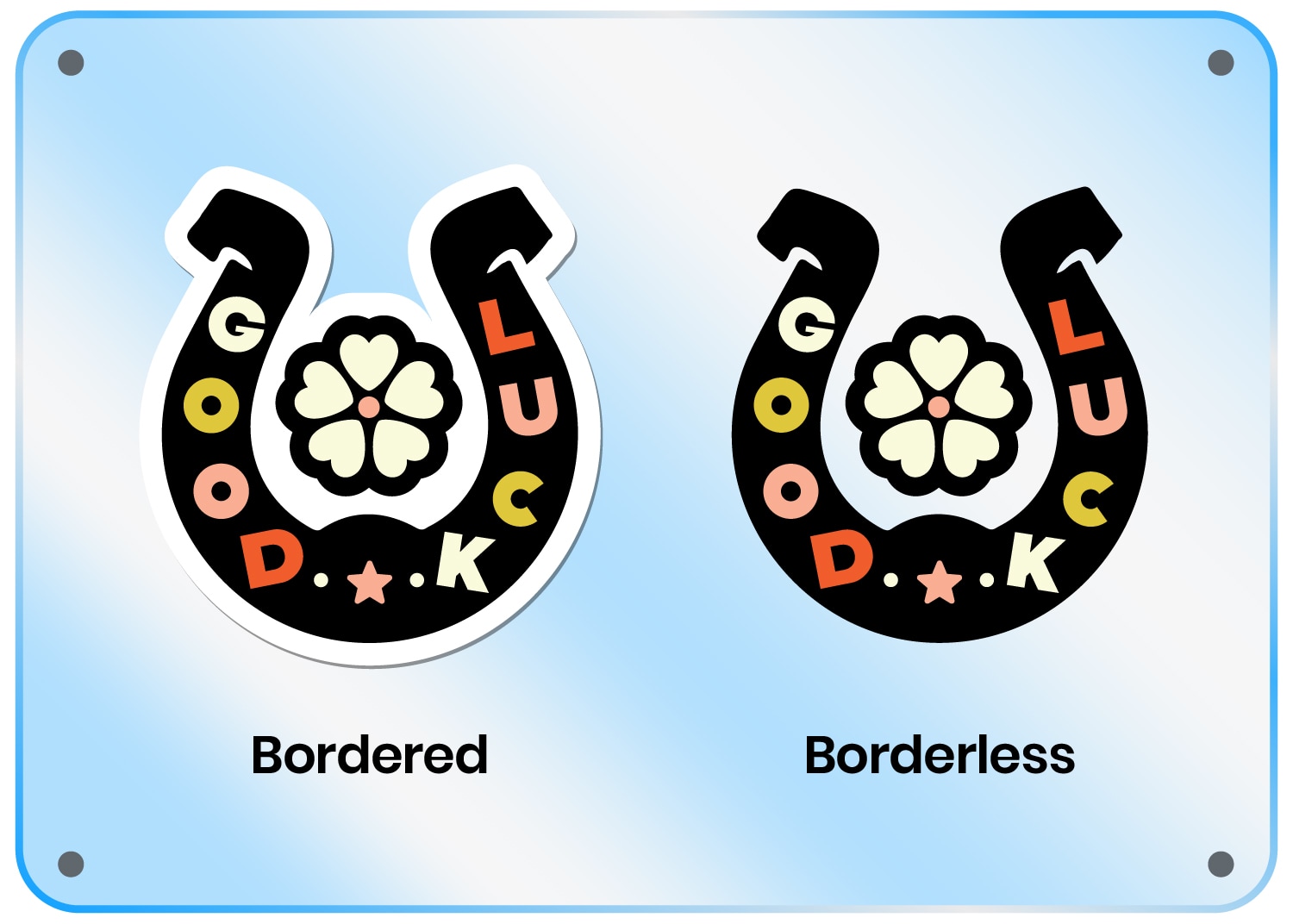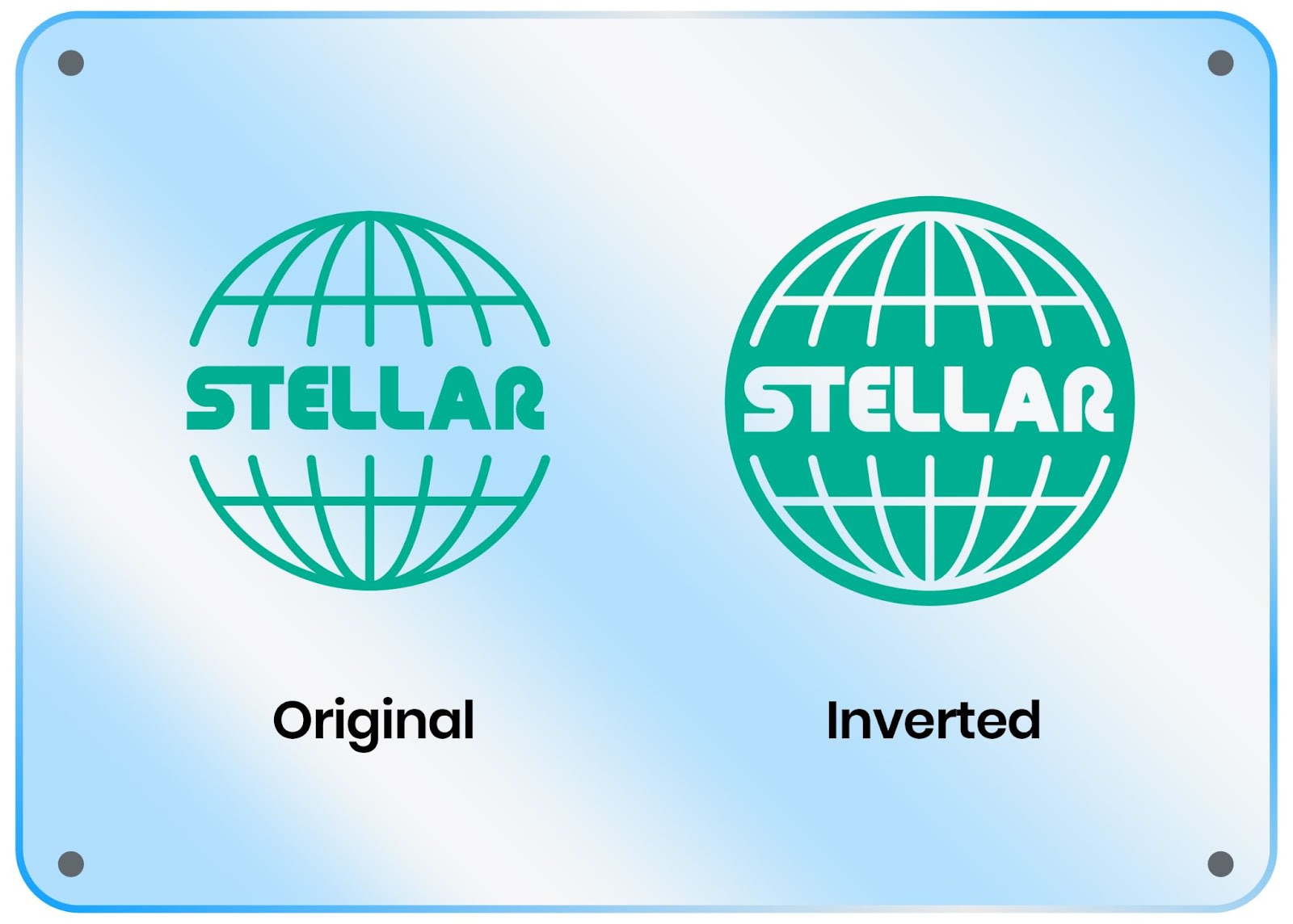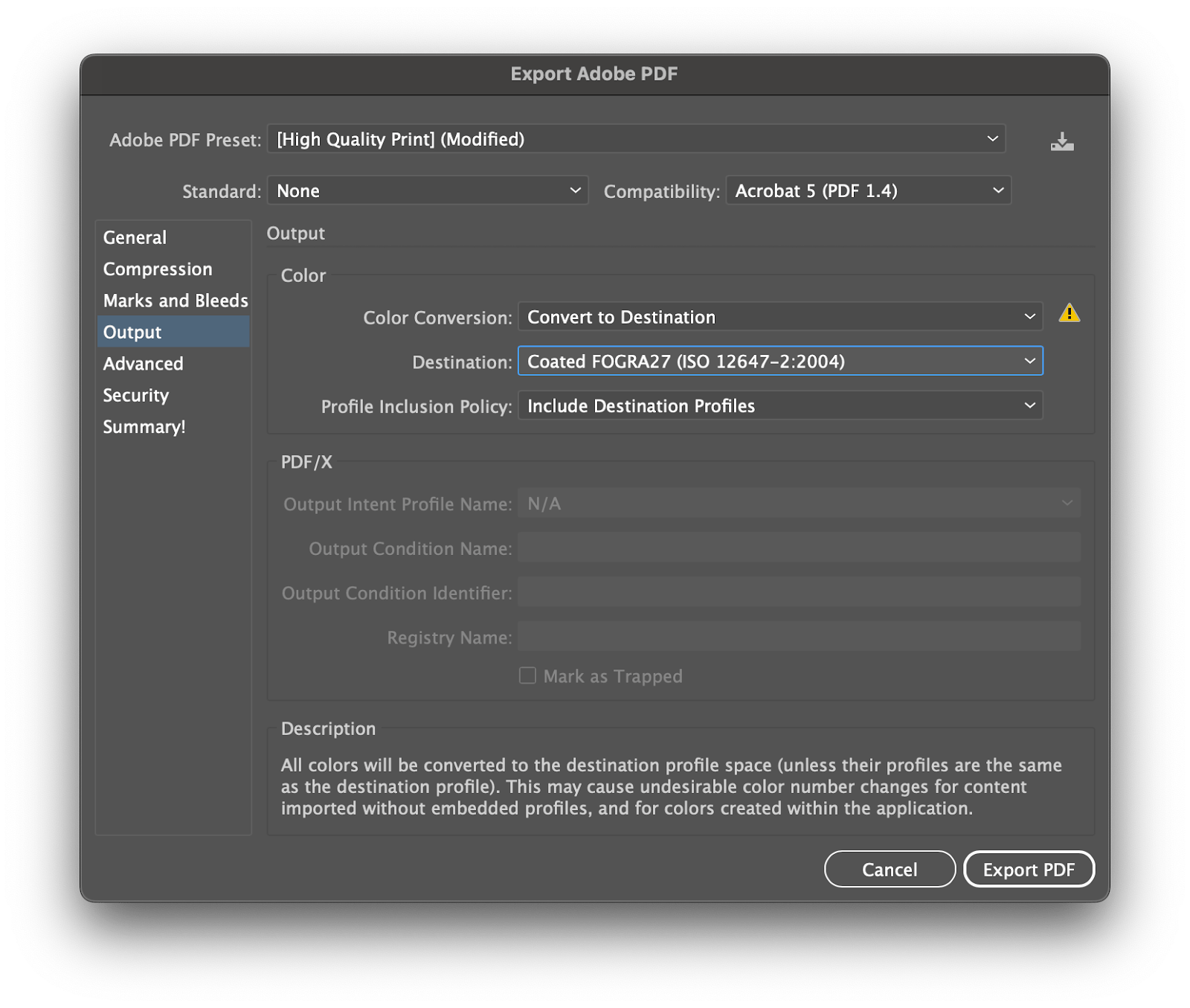Cómo diseñar pegatinas transferibles a todo color en Adobe Illustrator
Publicado por Sticker Mule el
Las pegatinas transferibles a todo color tienen algo especial. A diferencia de la mayoría de las pegatinas, no tienen fondo ni borde—el diseño se corta de una lámina de vinilo y se transfiere a una superficie.
Esto crea un aspecto limpio y sin costuras, como si siempre hubiera formado parte de la superficie sobre la que se aplica, ya sea un cristal, un vehículo, un escaparate o cualquier otra cosa.
Durante años, las pegatinas transferibles de un solo color han sido el estándar—pero sabíamos que había espacio para la innovación. Nuestros ingenieros trabajaron sin descanso para desarrollar máquinas de vanguardia, y los resultados superaron nuestras expectativas. Las pegatinas transferibles ahora están disponibles a todo color, eliminando la antigua limitación de un solo color.
En esta guía, trataremos los factores clave que hay que tener en cuenta a la hora de diseñar pegatinas transferibles para garantizar la máxima calidad. Ya sea que trabajes con nosotros como con otro imprenta de pegatinas transferibles, tu diseño debe cumplir unos requisitos específicos para evitar problemas de producción. Aunque siempre probamos los diseños antes de imprimirlos, la mejor forma de garantizar un producto final impecable es hacerlo bien desde el principio.
Cómo diseñar pegatinas transferibles a todo color en Adobe Illustrator
La mayor diferencia entre las pegatinas transferibles y las normales queda clara en el siguiente ejemplo. A diferencia de las pegatinas normales, las transferibles no requieren un borde ni un fondo de conexión. En su lugar, una hoja de transferencia mantiene todos los elementos unidos durante la aplicación y se retira después, dejando sólo el diseño en la superficie.
Ahora que ya conocemos las diferencias, vamos a repasar los factores clave que hay que tener en cuenta a la hora de diseñar tu propia pegatina transferible. Dado que cada detalle se corta individualmente, hay algunas limitaciones en el tamaño y la complejidad de ciertos elementos en comparación con las pegatinas normales.
1. Partes sólidas
Las partes sólidas de tu diseño son las que permanecen en la superficie después de la aplicación. Estos elementos deben ser lo suficientemente grandes como para mantener su forma y evitar desgarros durante el proceso de corte o transferencia. Cuanto más fino sea el elemento, más frágil será.
Tamaño mínimo de las partes sólidas:
Cada elemento sólido de tu diseño debe caber como mínimo en un círculo de 2 mm. Esto asegura que las piezas sean lo suficientemente resistentes como para ser cortadas limpiamente y transferidas sin romperse.
En Adobe Illustrator, selecciona la herramienta Herramienta Elipse (L) y haz clic una vez en tu mesa de trabajo. Esto te permite introducir dimensiones precisas sin necesidad de ensayo y error. Una vez creado, arrastra el círculo por tu diseño para comprobar rápidamente el tamaño de los elementos.
Si alguna parte de tu diseño es menor de 2 mm de diámetro, el material puede ser demasiado delgado para cortarse correctamente y podría fallar durante el proceso de transferencia. Si te aseguras de que tu diseño tiene áreas sólidas suficientemente anchas, evitarás problemas y obtendrás una pegatina lisa y duradera después de la aplicación.
2. Partes eliminadas
Las partes eliminadas del diseño son las zonas recortadas que dan a las pegatinas transferibles su característico aspecto limpio, ayudándolas a integrarse perfectamente en una superficie en comparación con las pegatinas normales. Sin embargo, si estos huecos son demasiado pequeños, es posible que la transferencia no quede tan nítida como se esperaba. Nuestro objetivo es ayudarte a evitarlo.
Tamaño mínimo de las partes eliminadas
Los huecos en su diseño deben ser lo suficientemente grandes como para que quepa al menos un círculo de 2,3 mm. Si son más pequeños, es posible que el material no se elimine limpiamente, y el diseño podría verse comprometido durante el proceso de transferencia. Utiliza la misma herramienta Herramienta Elipse mencionada anteriormente para comprobar rápidamente estos márgenes en todo tu diseño.
Si te aseguras de que tanto las partes sólidas como las eliminadas de tu diseño cumplen estos requisitos de tamaño mínimo, obtendrás una pegatina transferibles más duradera y visualmente más atractiva.
Las proporciones son fundamentales a la hora de diseñar pegatinas transferibles. Aunque las líneas finas y los detalles intrincados pueden quedar muy bien en la pantalla, pueden ser difíciles de cortar y transferir correctamente. Por eso es esencial cumplir los requisitos de tamaño mínimo tanto para las partes sólidas como para las eliminadas. Si te aseguras de que estos elementos tienen el tamaño adecuado, tus pegatinas transferibles personalizadas quedarán exactamente como querías.
3. Sin bordes
Una de las características que definen a las pegatinas transferibles es su diseño sin bordes. Como no tienen fondo ni contorno, es importante evitar añadir bordes o fondos innecesarios. Diseñarlas como pegatinas normales puede restarles su aspecto único y fluido.
Si tienes la tentación de utilizar Desplazar trazados en Adobe Illustrator para añadir un borde o encerrar tu diseño en una forma, piénsatelo dos veces. A menudo es mejor omitir esos elementos y dejar que brille la naturaleza única y sin bordes de las pegatinas transferibles.
4. Original vs. invertido
Una vez que tu diseño esté listo, considera la posibilidad de darle la vuelta y utilizar una versión invertida. En el ejemplo siguiente, las partes sólidas crean el visual, mientras que en la versión invertida, las partes eliminadas definen el diseño.
Tener en cuenta la superficie te ayudará a hacer la mejor elección para tu proyecto, especialmente al seleccionar los colores. Para un contraste óptimo, elige un color que sea significativamente más oscuro o más claro que la superficie.
Cómo preparar tu archivo
Antes de enviarnos tu diseño a nosotros o a cualquier otra imprenta de pegatinas transferibles, sigue estos sencillos pasos que te ayudarán a garantizar un proceso de producción sin problemas.
Utiliza diseños vectoriales siempre que sea posible
Los formatos vectoriales como AI o EPS son redimensionables sin perder calidad, lo que los convierte en la opción preferida para la impresión. Ya hemos explicado la diferencia entre imágenes rasterizadas y vectoriales en otro artículo. Si no tienes acceso a software profesional como Adobe Illustrator, prueba nuestra herramienta Redraw—crearemos un gráfico vectorial a partir de tu imagen.
Contorno de texto
Si tu diseño incluye texto, asegúrate de convertirlo a contornos antes de exportarlo. La falta de fuentes puede causar problemas si se necesitan ajustes. Consejo profesional: guarda siempre una versión editable de tu archivo por si necesitas hacer cambios más adelante.
Limpiar puntos de anclaje
Durante el proceso de diseño suelen aparecer pequeñas imperfecciones o detalles innecesarios. Antes de imprimir, fíjate bien y simplifica en la medida de lo posible. Esto es especialmente importante para las pegatinas transferibles, ya que cada protuberancia o irregularidad formará parte del proceso de corte.
Redimensiona correctamente tu diseño
Antes de exportar, asegúrate de que tu diseño tiene el tamaño exacto al que quieres imprimirlo. Si las partes sólidas y eliminadas cumplen los márgenes requeridos pero el tamaño total del documento es incorrecto, esos márgenes pueden quedar demasiado pequeños.
Para evitarlo, ajusta el tamaño final de impresión con antelación y comprueba los márgenes después. Si su diseño incluye trazos o efectos que deben escalarse proporcionalmente, ve a Ventana > Propiedades y activa Escalar trazos y efectos en Adobe Illustrator.
Colores
Aunque estamos orgullosos de ofrecer pegatinas transferibles a todo color, muchas imprentas siguen produciendo pegatinas transferibles de vinilo de un solo color. Si estás diseñando para impresión en un solo color, es mejor utilizar un color sólido, como el negro o el blanco, para garantizar un resultado limpio.
Para los que buscan pegatinas transferibles a todo color, tenemos lo que necesitas. Para conseguir una reproducción precisa del color, configura tu diseño en modo CMYK. Como la mayoría de los bocetos digitales se crean en RGB, convertirlos a CMYK de antemano ayuda a evitar cambios de color inesperados. Para hacerlo en Adobe Illustrator, ve a Archivo > Modo de color del documento > Color CMYK.
Cuando exports tu archivo de Adobe Illustrator a un PDF, asegúrate de que estás seleccionado CMYK. En la sección Salida, elige el perfil de color Coated FOGRA27, un estándar muy utilizado para impresión.
La belleza de las pegatinas transferibles
A continuación te explicamos por qué las pegatinas transferibles pueden ser la opción perfecta para tu negocio o proyecto:
Diseño sin bordes - Las pegatinas transferibles no tienen fondo ni bordes, lo que hace que tu diseño destaque, especialmente en superficies transparentes como el cristal, el metal o el acrílico.
Durabilidad - Fabricadas con vinilo de primera calidad, estas pegatinas están hechas para durar y son ideales para su uso tanto en interiores como en exteriores.
Alta calidad - Nuestro exclusivo proceso garantiza la máxima calidad de impresión de las pegatinas transferibles. Cada pegatina viene previamente en una cinta de transferencia protectora, salvaguardando el diseño y permitiendo una fácil aplicación en cualquier superficie lisa.
Si buscas pegatinas transferibles a todo color de alta calidad , estás en el lugar adecuado. Gracias a su aspecto sin juntas y a su durabilidad, las pegatinas transferibles hacen que cualquier diseño destaque en superficies como cristales, vehículos y mucho más. Y ahora, ¿con opciones a todo color? Es el siguiente nivel.
¿Prefieres un color sólido? También ofrecemos pegatinas de vinilo blanco y negro.